Khi làm việc với Excel thì tiếp xúc với rất nhiều loại hàm khác nhau và có nhiều chức năng khác nhau. Hàm MID cũng là một hàm quen thuộc được sử dụng khá phổ biến và thường được sử dụng để làm việc với các chuỗi văn bản. Nếu bạn không biết sử dụng hàm MID như thế nào? Khi nào nên sử dụng hàm MID thì bài viết sau đây sẽ hướng dẫn cách dùng hàm MID.
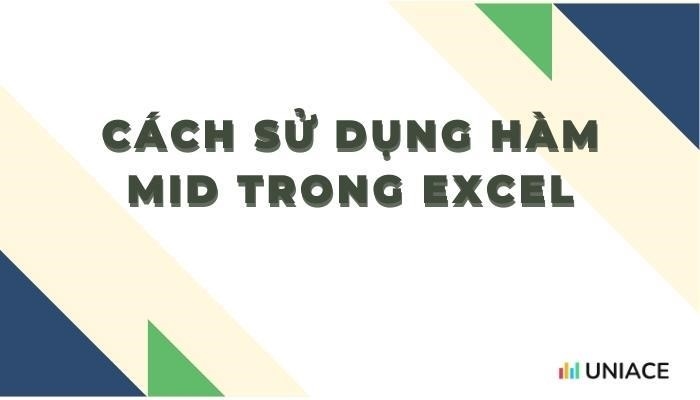
Hàm MID được thiết kế trong Excel dùng để trích xuất một chuỗi nhỏ từ một chuỗi lớn. Hàm sẽ trả về số lượng ký tự được bạn dùng hàm MID để chỉ định. Cú pháp của hàm như sau:.
MID(text, start_num, num_chars).
Trong đó:.
Text là chuỗi văn bản gốc(chuỗi văn bản mà bạn muốn trích xuất chuỗi văn bản nhỏ).
Start_num là vị trí của ký tự đầu tiên mà bạn muốn trích xuất.
Num_chars là số lượng ký tự cần trích xuất trong chuỗi dữ liệu gốc.
Những điều lưu ý khi sử dụng hàm MID trong Excel
Hàm MID có cách sử dụng tương đối đơn giản nhưng bạn cũng cần biết một số điều dưới đây để có thể hạn chế được những lỗi thường gặp:.
Khi sử dụng hàm MID sẽ luôn trả kết quả về là một chuỗi văn bản, mặc dù chuỗi con được trích xuất chỉ chứa các chữ số. Điều này khá quan trọng nếu như bạn muốn sử dụng kết quả của công thức hàm vào trong các phép tính toán khác.
Nếu như ở phần Start_num bạn nhập số lớn hơn số ký tự tổng thể của văn bản đang trích xuất thì khi đó công thức MID sẽ trả về một chuỗi trống không có dữ liệu.
Khi bạn nhập Start_num nhỏ hơn 1 gồm số 0 hay các số âm thì hàm MID sẽ trả về là lỗi #VALUE.
Ở phần đối số Num_chars nếu bạn nhập là số âm, thì khi đó hàm MID sẽ trả kết quả lỗi #VALUE.
Nếu đối số Num_chars là số 0 thì kết quả sẽ là một chuỗi trống không có dữ liệu.
Khi bạn nhập ở đối số Start_num và Num_chars lớn hơn tổng só ký tự ở chuỗi gốc, hàm MID sẽ trả về một chuỗi con bắt đầu từ start_num và cho đến ký tự cuối cùng của chuỗi gốc.
Một số ví dụ ứng dụng của hàm MID
Ví dụ 1: Dùng hàm MID để trích xuất họ
Nếu như chúng ta có một dãy danh sách có họ và tên nhưng bạn lại muốn trích xuất họ của tất cả các danh sách này. Bạn sử dụng cách thủ công để trích xuất thì quá mất thời gian, vì vậy chúng ta có thể tận dụng các hàm trong Excel để có thể trích xuất ra. Công thức của hàm để trích xuất cụ thể như sau:.
MID(Ô chứa họ và tên,1,SEARCH(” “,Ô chứa họ và tên)-1).
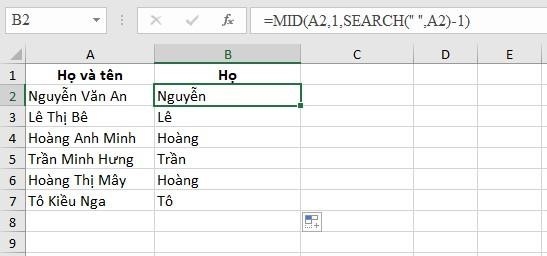
Nếu bạn muốn sao chép công thức để tách họ vào các ô còn lại thì bạn chỉ cần đặt chuột vào góc phải bên dưới ô khi có dấu cộng xuất hiện và nắm kéo đến hết ô bạn muốn trích xuất họ là được.
Ví dụ 2: Dùng hàm MID để trích xuất tên
Tương tự với trích xuất họ nếu như trong danh sách bạn muốn trích xuất tên thì bạn nhập công thức như sau:.
TRIM(MID(Ô chứa họ và tên,SEARCH(” “,Ô chứa họ và tên,2),LEN(Ô chứa họ và tên))).
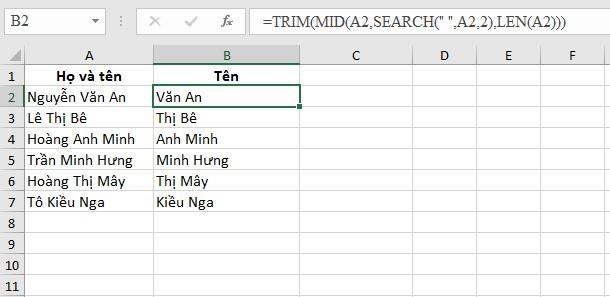
Nếu như bạn muốn Tên chỉ xuất hiện với 1 chữ thì bạn có thể lặp lại công thức lại một lần nữa. Bạn chỉ cần đặt chuột vào phía dưới gốc bên phải của ô và kéo sang phải là đã có thể lọc ra tên chỉ có 1 chữ.
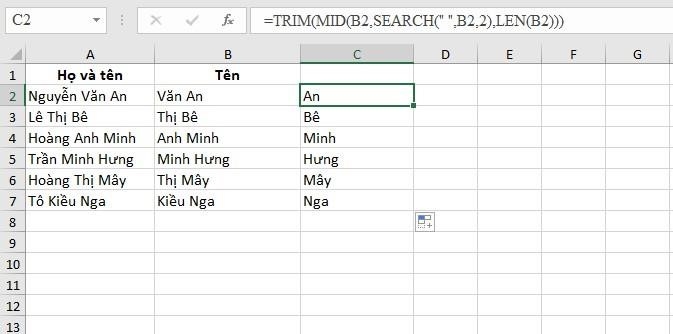
Và nếu bạn chỉ muốn để lại cột ô tên cuối cùng có một chữ thì bạn chọn cả cột Copy qua một hàng khác, bấm vào Ctrl, chọn Value để có thể thể giữ nguyên dữ liệu. Sau đó bạn tiến hành xóa các cột đi mà không sợ dữ liệu bị lỗi.
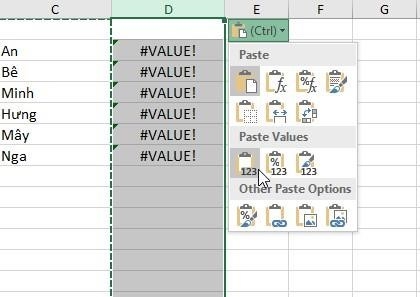
Ví dụ 3: Sử dụng hàm MID trích xuất chuỗi văn bản nằm ở giữa hai dấu cách
Nếu trong một danh sách có họ và tên hay một danh sách nào đó bạn muốn trích xuất một chữ nằm giữa hai dấu cách thì bạn có thể áp dụng công thức sau:.
MID(Ô chứa họ và tên,SEARCH(” “,Ô chứa họ và tên)+1,SEARCH(” “,Ô chứa họ và tên,SEARCH(” “,Ô chứa họ và tên)+1)-SEARCH(” “,Ô chứa họ và tên)-1).
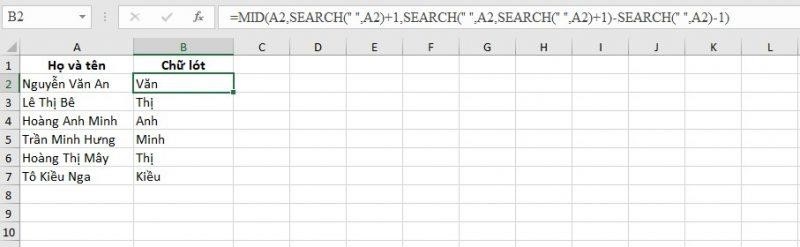
Nếu giữa các chữ được ngăn cách bởi dấu “,” thì bạn dùng công thức sau để trích xuất:.
MID(Ô chứa dữ liệu,SEARCH(“, “,Ô chứa dữ liệu)+1,SEARCH(“, “,Ô chứa dữ liệu,SEARCH(“, “,Ô chứa dữ liệu)+1)-SEARCH(“, “,Ô chứa dữ liệu)-1).
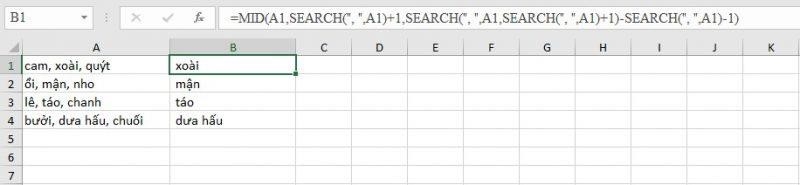
Hướng dẫn cách trích xuất bằng hàm MID trả về số
Với mọi dữ liệu dù dữ liệu được chọn tách ra là số đi nữa thì khi sử dụng hàm MID cũng sẽ trả về một chuỗi văn bản. Như vậy, nếu như chúng ta tận dụng kết quả để tiếp tục tính toán có thể sẽ gây ảnh hưởng đến kết quả của chúng ta. Chúng ta có thể sử dụng hàm MID kết hợp với hàm VALUE để cho ra kết quả là chuỗi dữ liệu số. Công thức như sau:.
VALUE(MID(Ô cần tách,Thứ tự của ký tư đầu tiên,Số lượng ký tự cần trích)).
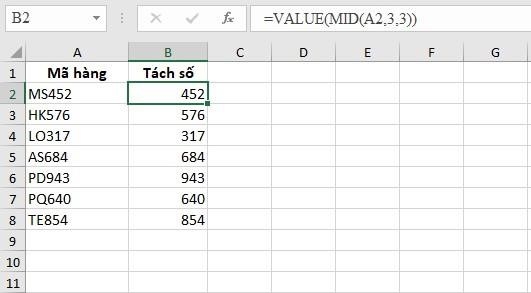
Cũng là cách tách số ra để số thuộc chuỗi dữ liệu số nhưng với độ dài của các chữ số không giống nhau. Ở phần đối số cuối cùng của hàm MID bạn nhập một con số khá lớn như 100, 1000,… Để hàm có thể lấy tất cả những số phía sau.
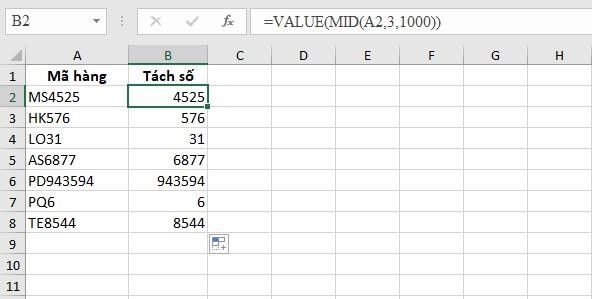
Qua bài viết hướng dẫn cách dùng hàm MID hi vọng bạn có thể thao tác hàm MID vào công việc của mình như các ví dụ từ đơn giản đến phức tạp trong bài. Chúc các bạn thành công khi áp dụng hàm MID để xử lý dữ liệu.
Tham khảo các bài viết hữu ích khác của Uniace tại Chuyên Đề Excel.
Team Content Uniace.
